
دسترسی سریع به مطالب
وقتی صحبت از فونت (Font) می کنیم در واقع می توان رنگ متن، سایز متن، نام فونت و یکسری ویژگی مثل Bold - Underline - Italic را نام برد.
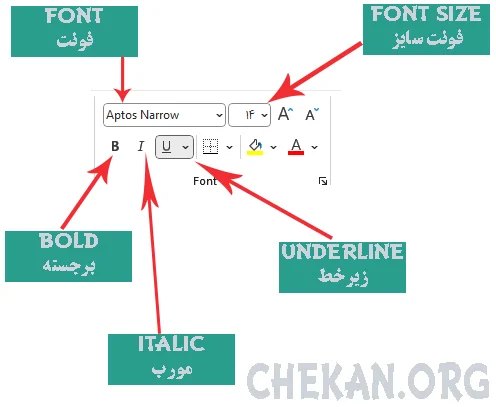
Font Color یا رنگ
در مقاله قبلی راجع به آن به صورت مفصل و کامل توضیح داده شد. به همین خاطر در این مقاله دیگر توضیحی در این خصوص بیان نمی شود.
Font Name یا نام فونت
بگذارید تا به مثالی این مورد را توضیح دهیم. همانطور که در رشته خطاطی و خوشنویسی سبک های مختلفی از جمله کوفی ، محقق، نسخ، ثلث ، تعلیق و نستعلیق و شکسته نستعلیق وجود داشته که هرکدام شکل و استایل خاصی برای حروف و اعداد دارند در نرم افزار اکسل و همه نرم افزار های دیگر که با کاراکتر ها سرو کار دارند می توانیم انواع سبک های نمایش حروف و نوشته ها را داشته باشیم.
در دنیای کامپیوتر به این سبک ها فونت گفته می شود. زمانی که شما در حال نصب ویندوز روی سیستم کامپیوتری خود هستید به صورت پیش فرض یکسری فونت هم به همراه نصب ویندوز روی سیستم شما نصب می شود. محل نصب همه فونت ها در سیستم شما در پوشه Fonts در مسیر C:\Windows\Fonts قرار دارد. شما می توانید فونت های بیشتری علاوه به فونت های پیش فرض روی سیستم خود نصب کنید . برای این کار کافی است که فونت های مورد نظر را در مسیر فوق کپی کنید. به این ترتیب به لیست فونت های شما در همه نرم افزار ها اضافه خواهد شد.خوب بهتر است تا از بحث اصلی خودمان دور نشویم.فونت پیش فرض در نرم افزار اکسل 2024 فونت Aptos Narrow می باشد.
نکته: وقتی که فونتی را روی یک سلول یا محدوده ای از سلول های اعمال می کنیم روی همه محتویات داخل آن هرچه که باشد ( حروف، رشته، اعداد، کاراکتراهای خاص) اعمال می گردد.
تغییر فونت
برای تغییر فونت باید مطابق با مراحل زیر انجام دهید.
- محدوده مورد نظر را انتخاب کرده
- روی منوی کشویی Font Name کلیک کنید
- فونت مورد نظر را انتخاب کنید
مثال : می خواهیم برای محدوده A1:F1 فونت Tahoma را تنظیم کنیم.
- همانطور که گفته شد ابتدا محدوده مورد نظر را انتخاب می کنیم
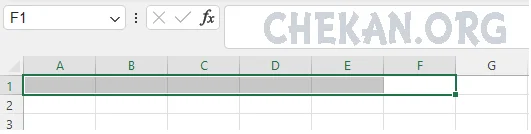
- از منوی کشویی نام فونت Tahoma را انتخاب کنید یا آنرا تایپ کنید
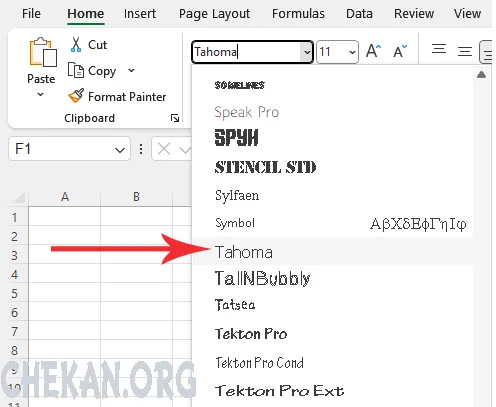
Size یا اندازه فونت
همانطور که مشخص است می توانیم با آن اندازه و سایز فونت مورد نظر را تغییر دهیم. فونت سایز دارای یک لیست کشویی انتخابی می باشد که اعداد آن از 8 تا 72 است. در صورتی که سایز شما در این اعداد وجود نداشت یا سایزی بزرگتر از 72 را خواستید می توانید آنرا تایپ کرده تا روی محدوده انتخابی اعمال گردد.
در کنار آیکون Font Size قسمتی وجود دارد که می توان با کلیک روی آن به صورت منظم سایز را کم یا زیاد کرد . همانطور که مشاهده می کنید از دوقسمت Increase Font Size که برای افزایش سایز فونت و Decrease Font Size برای کاهش سایز فونت استفاده می شود. معمولا بازه افزایش و کاهش دو واحدی می باشد.
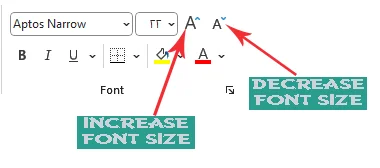
مثال: می خواهیم سایز سلول های A1:A5 را به font Size=14 تغییر دهیم
- ابتدا محدوده مورد نظر را انتخاب می کنیم
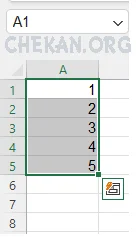
- حالا از قسمت Font Size ، فونت 14 را انتخاب می کنیم
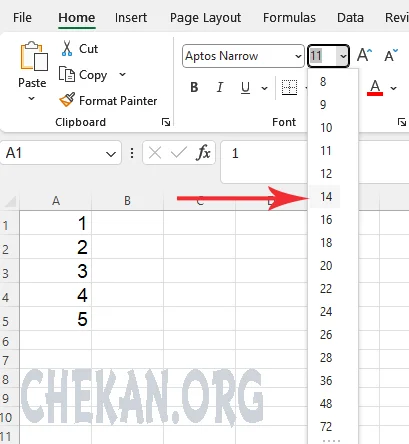
- همانطور که مشاهده می کنید فونت تغییر پیدا کرد
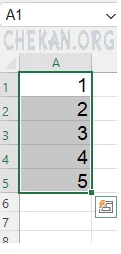
سایر ویژگی های فونت
همانطور که بیان شد فونت علاوه بر سایز و سبک نمایشی و رنگی که دارد می تواند یکسری ویژگی دیگر داشته باشد
- Bold: با این ویژگی می توان محدوده انتخاب شده را کمی برجسته تر کرد. این ویژگی زمانی استفاده می شود که می خواهید تاکید بر انجام کاری یا ضرورت کاری، یا میزان اهمیت آن مورد را بیان کنید.
- Italic: ویژگی ایتالیک در واقع سبکی است که در آن حروف و کاراکتر ها به سمت راست مورب می شوند.
- Underline : این ویژگی یک خط زیر حروف و کاراکترهای مورد نظر اضافه می کند. زمانی استفاده می گردد که می خواهید اهمیت قسمت از متن را نسبت به قسمت دیگر آن نشان دهید. در این قسمت همانطورکه مشاهده می کنید یک فلش رو به پایین وجود دارد که علاوه بر Undeline می توانید Double Underline هم داشته باشید . این آیتم باعث می شود به جای یک خط زیر دو عدد خط زیر به حروف اضافه شود.
همانطور که در تصویر زیر مشاهده می کنید مثالی از سایر ویژگی ها آورده شده است.
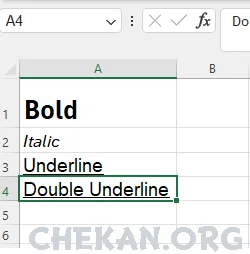
تمرین : برای محدوده A1:G10 تنظیم های(Font Name:Tahoma-Font size:16-Font Color:Red-Font-Bold-Italic) را انجام دهید.
از اینکه زمان با ارزش و گران بهای خود را برای مطالعه این مقاله گذاشتید کمال تشکر را داریم .در راستای بهبود فعالیت های مجموعه نظرات و انتقادات خود را با ما در میان بگذارد.
با تشکر آکادمی چکان
- Font size
- Font Color
- Font Name
دیدگاه خود را به اشتراک بگذارید
دیدگاه ها


"سلام تشکر میکنم بابت مطالب مفیدتون .."

"با سلام و احترام تشکر می کنم از اینکه سایت ما رو دنبال می کنید.👌👌👌👌👌✔✔✔✔"

"سایت خیلی خوب و آموزنده ای هست. ممنون✔✔✔✔💕💕🤞🤞"

"سلام . ممنون از اینکه سایت ما رو دنبال می کنید باعث افنخار که در کنار شما هستیم. ."

"سلام تشکر می کنم مطالب خوبی گذاشتید"

"سلام ممنون از سایت و مطالب خوبتون "

"ممنون از توضیحات خوب و کاربردیتون👌👌👌"

"میشه از آی پی آدرس هم برای اتصال استفاده کرد"

"بله در همین آموزش توضیح داده شده است "
جستجو در مقالات
دسته بندی ها
- 24
آموزش اکسل
مقالات مرتبط
- مفاهیم اولیه
- آشنایی با اکسل و اصطلاحات کلیدی آن
- بدون نصب اکسل با آن کار کنید
- بررسی اجمالی اکسل
- Syntax اکسل
- انتخاب محدوده ها در اکسل
- پر کردن خودکار سلول ها در اکسل
- جابجایی مقادیر سلول ها در اکسل
- افزودن سلول ها در اکسل
- حذف سلول ها در اکسل
- Redo و Undo در اکسل
- Relative References در اکسل
- Absolute References در اکسل
- عملگر های حسابی در اکسل
- پرانتز در اکسل
- قالب بندی اکسل
- تجزیه و تحیلیل داده ها
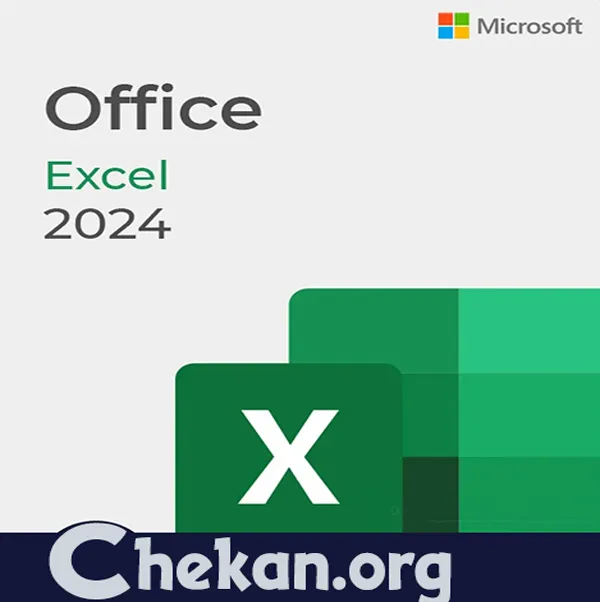
"ممنون از مطالب مفیدی گذاشتید"